Wie erhalte ich Platzierungs-IDs von Header Bidding-Nachfragepartnern?
Veröffentlicht: 2018-12-21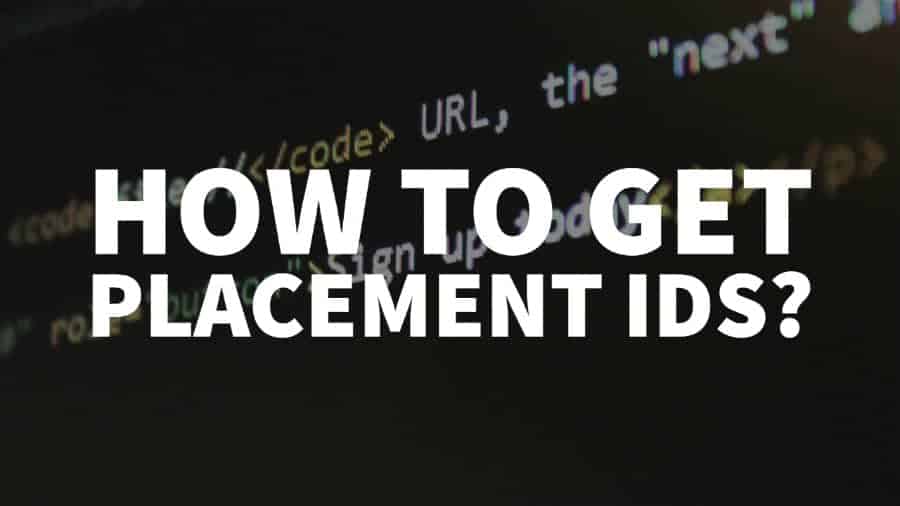
Dieser Beitrag wurde zuletzt am 13. August 2021 aktualisiert
Der erste Schritt zum Ausführen einer Header-Bidding-Lösung auf Ihrer Website besteht darin, sich bei einem Werbenetzwerk/SSP anzumelden, das weiterhin Header-Bidding ausführen kann.
Schreiben Sie eine einfache E-Mail an den Anzeigenvertreter, der Ihre Website präsentiert, und teilen Sie ihm mit, dass Sie daran interessiert sind, seine Nachfrage in Ihrem Header Bidding-Konfigurator umzusetzen.
Nachdem sie Ihre Website genehmigt haben, müssen Sie die Platzierungs-ID oder PIDs vom Werbenetzwerk abrufen. PIDs sind Identifikationsdetails, die dem Werbenetzwerk zeigen, auf welchen Anzeigenblock sie bieten und ihre Anzeige platzieren, wenn sie die Header-Bidding-Auktion gewinnen.
Bitte beachten Sie, dass Ihnen das Werbenetzwerk neben den PIDs häufig andere Parameter zur Verfügung stellt, die für seine Einrichtung spezifisch sind (wie Netzwerk-ID, Tag-ID, verwendeter Server usw.).
Sie können diese PIDs und die zusätzlichen Details hauptsächlich auf zwei Arten erhalten:
Methode Nr. 1 – Fordern Sie sie beim Anzeigenvertreter an. Sie werden derjenige sein, der sie für Sie generiert. Sie müssen sie nur kopieren und in Ihren Header-Bidding-Konfigurator einrichten.
Methode #2 – Generieren Sie die PIDs selbst.
Nr. 1 – Werbenetzwerke und SSPs, die von ihren Werbevertretern verlangen, dass sie die PIDs für Sie generieren
1. Frühstückszeit
Erwarten Sie 1 PID pro Anzeigeneinheit. Wenn Ihr Anzeigenblock also mehr als eine Größe unterstützt, erhalten Sie dennoch nur eine PID für alle Größen.
2. BezirkM
Sie können die PIDs beim Werbebeauftragten anfordern, aber Sie können sie auch selbst erstellen (siehe unten, wie das geht).
3. 152 Medien/ Oftmedia
Ihre PIDs sind größenlos, was bedeutet, dass der Anzeigenrepräsentant Ihnen PIDs geben wird, die auf jede Anzeigenblockgröße abzielen können.
4. Pulspunkt
Fragen Sie nach den Parametern beim Anzeigenvertreter. Sie erhalten eine Tag-ID pro Anzeigenplatzierung. Wenn Ihre Anzeigenplatzierung eine flexible Größe hat, priorisieren Sie die wichtigsten und beliebtesten Anzeigengrößen: 300 × 250, 160 × 600, 300 × 600, 728 × 90.
5. Yieldbot
Die PID erhalten Sie vom Anzeigenvertreter. Normalerweise senden sie Ihnen separate PIDs für Desktop und Handy. Erwarten Sie, dass sie über GitHub gesendet werden.
#2 – Wie generiert man PIDs selbst?
Nachdem der Werbebeauftragte ein Login für Sie für seine Benutzeroberfläche erstellt hat, sind Sie derjenige, der die PIDs generiert. Unten haben wir Anleitungen dazu für 5 der größten Werbenetzwerke und SSPs aufgelistet:
BezirkM
Melden Sie sich nach der Genehmigung bei https://b3.districtm.ca/login an
Klicken Sie auf „Tags“ -> „Header-Endpunkt-Integration“:
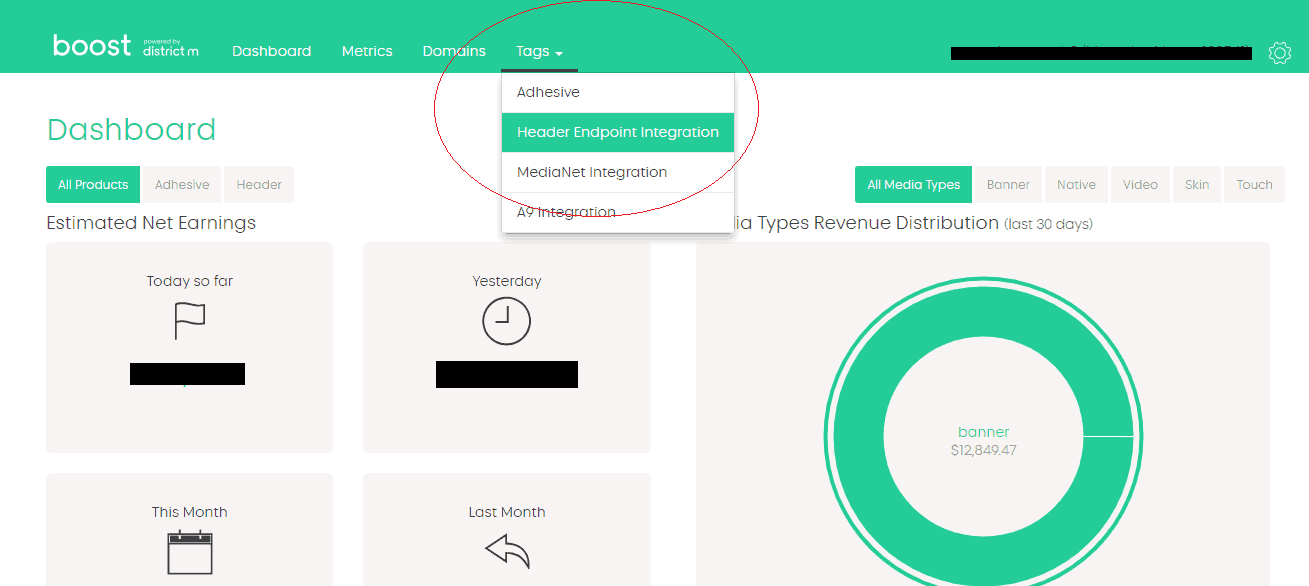
Klicken Sie oben links auf „Zonen“:
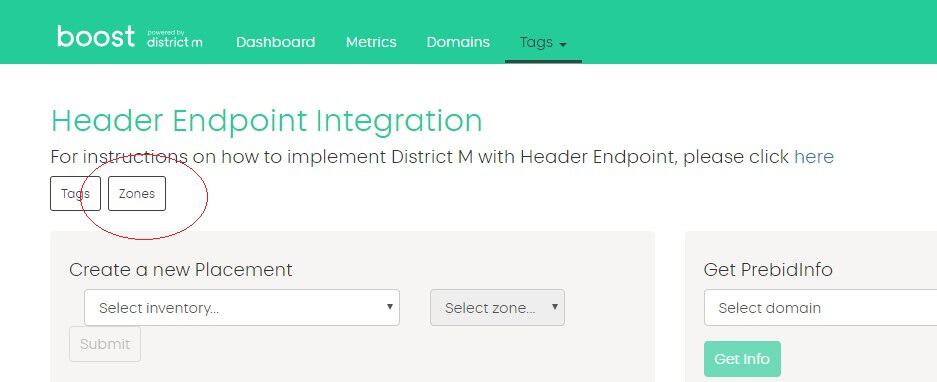
Geben Sie den Zonennamen (= Namen des Anzeigenblocks) ein, wählen Sie eine relevante Domain aus (wenn Sie sich nur für eine Website beworben haben, sehen Sie nur deren Domain), wählen Sie die Position (above oder below the fold) und klicken Sie auf „Senden“:
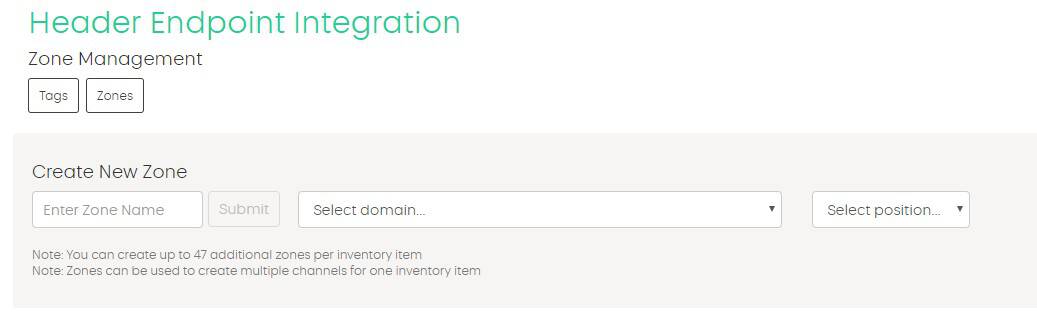
Wiederholen Sie die obigen Schritte nach Bedarf und klicken Sie auf „Tags“ in der oberen linken Ecke der Benutzeroberfläche. Dann holen Sie sich die DMX- oder AppNexus-PIDs*, die Sie für die jeweilige Position benötigen:
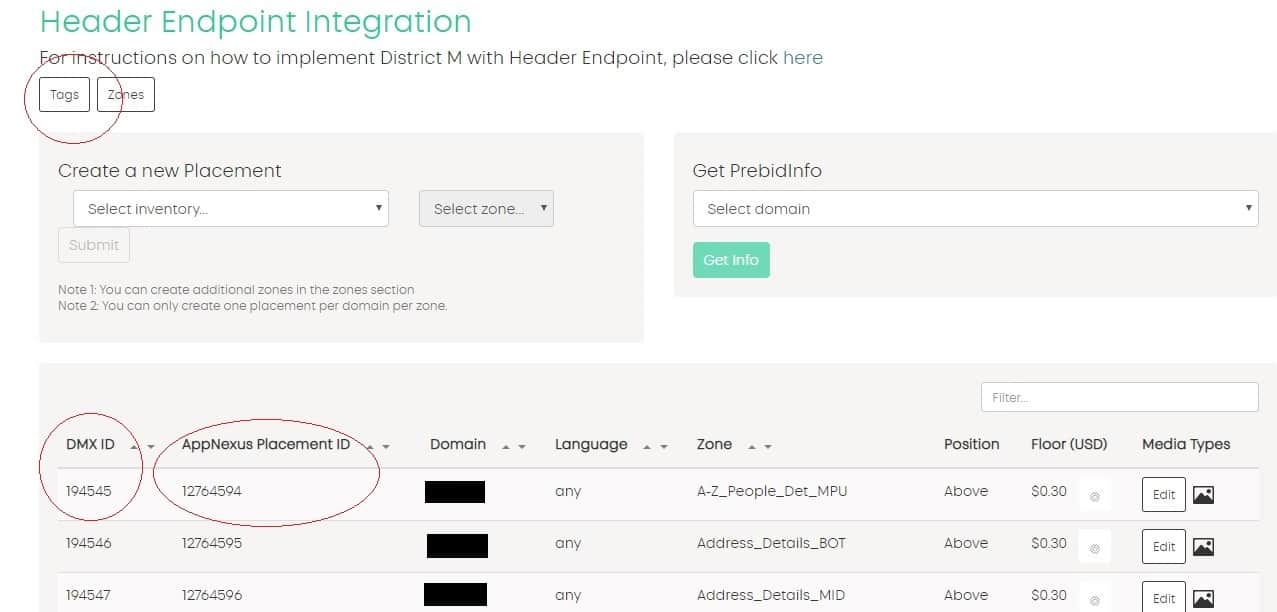
*DistrictM betreibt sowohl AppNexus als auch ihre eigene Nachfrage (DMX). Beachten Sie auch, dass DistrictM Brutto-RPM-Gebote versendet. Das bedeutet, dass Sie einen Gebotsskalierungsprozentsatz einrichten müssen, der dem Prozentsatz der Publisher-Umsatzbeteiligung für dieses Konto entspricht.
Sovrn
Nachdem Ihre Website von Sovrn genehmigt wurde und Sie Ihre Zugangsdaten erhalten haben, melden Sie sich bei https://meridian.sovrn.com/ an.
Klicken Sie auf „Anzeigen-Tags“ und dann auf „Anzeigen-Tag erstellen“.
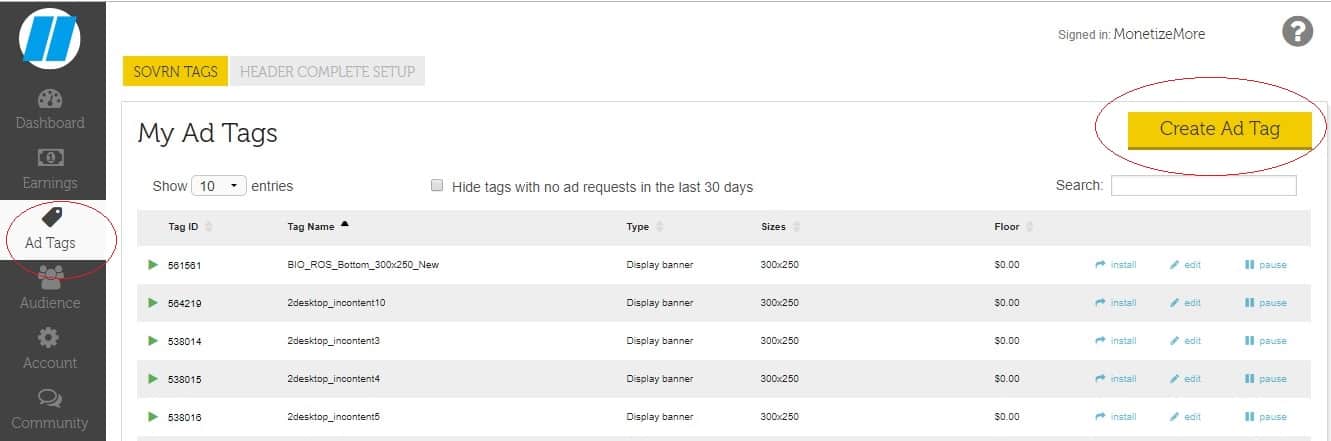
Dadurch wird ein Fenster geöffnet, in dem Sie die verschiedenen Parameter eingeben können, die Sie für Ihre PID benötigen:
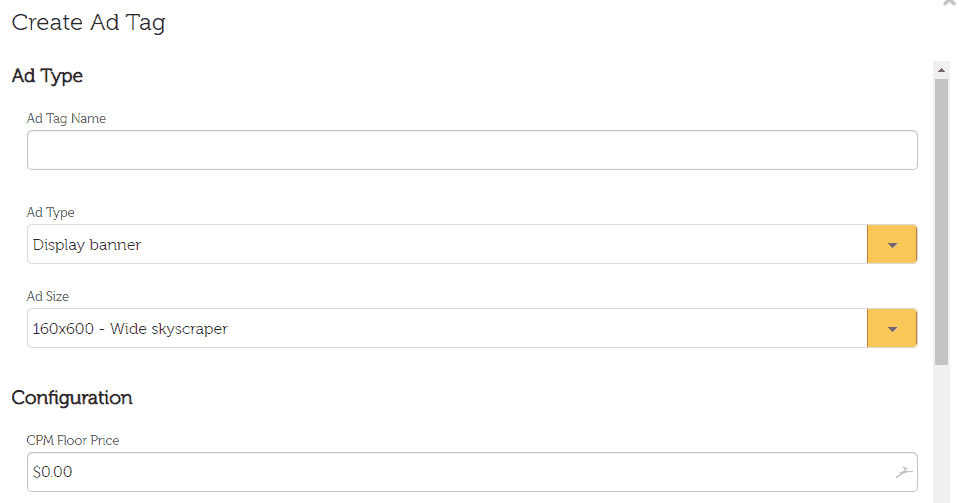
Geben Sie einen Anzeigen-Tag-Namen (den Namen Ihres Anzeigenblocks) ein, wählen Sie den Anzeigentyp (Display (Desktop) oder mobiles Banner), die benötigte Anzeigengröße und einen beliebigen CPM-Mindestpreis, den Sie einrichten möchten. Sie haben auch die Möglichkeit, ein Rücksendungs-Tag einzufügen (in diesem Fall nicht erforderlich, da Sie Header Bidding ausführen).
Nachdem Sie auf „Speichern“ geklickt haben, können Sie Ihre PIDs ganz links in der Sovrn-Benutzeroberfläche abrufen:
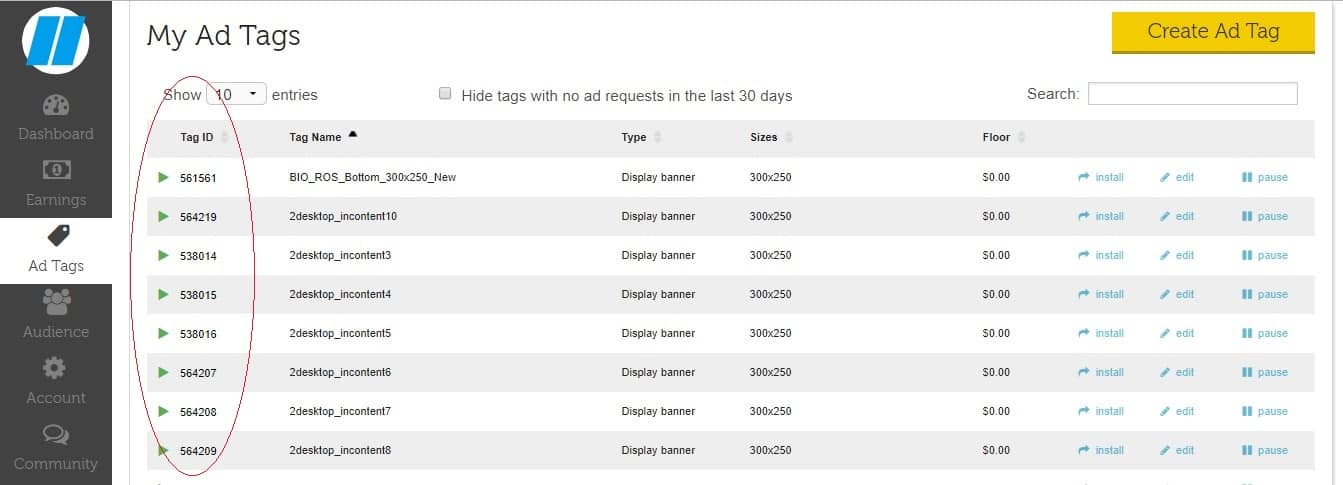
AOL/Eid
Sobald Ihre Website von der AOL Header Bidding-Abteilung genehmigt wurde, müssen Sie Ihre Platzierung im AOL Header Bidding Dashboard erstellen.
Gehen Sie dazu auf die Registerkarte „Inventar“ und wählen Sie „Website erstellen“:

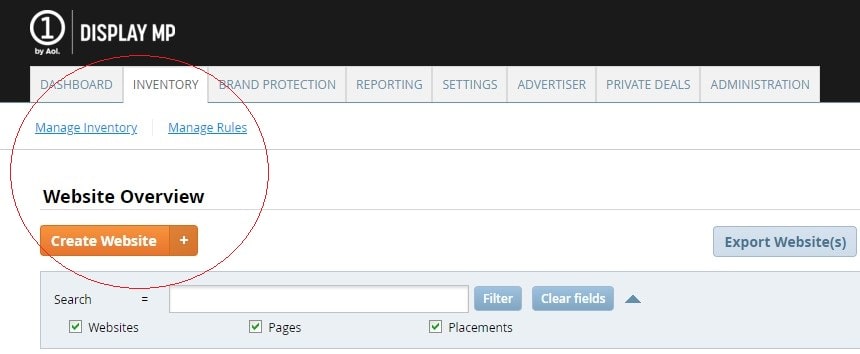
Suchen Sie danach im Suchfeld nach Ihrer neu erstellten Website und klicken Sie auf „Seiten für -Ihre Website-HB erstellen“.
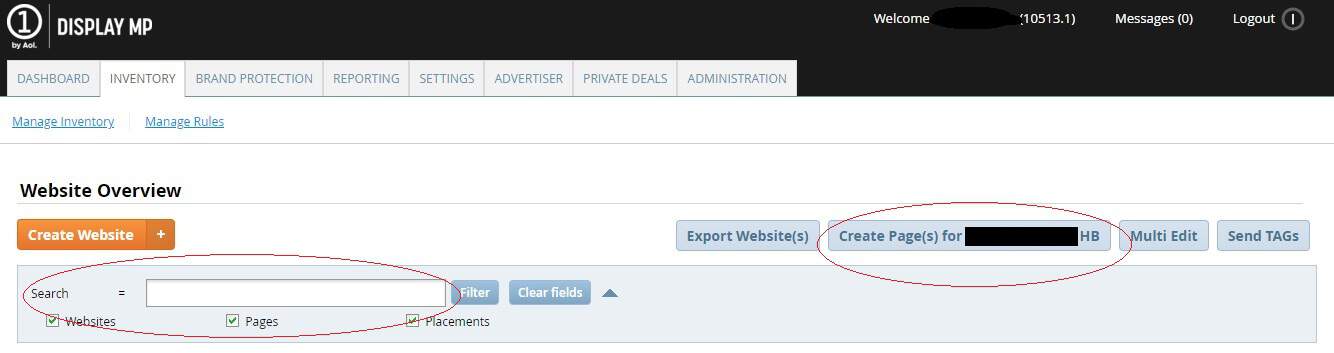
Erstellen Sie alle gewünschten Seiten. Wenn Sie ein Run of Network-Setup verwenden, müssen Sie nur eine Seite erstellen. Dann müssen Sie die Platzierungen für diese Seiten erstellen:
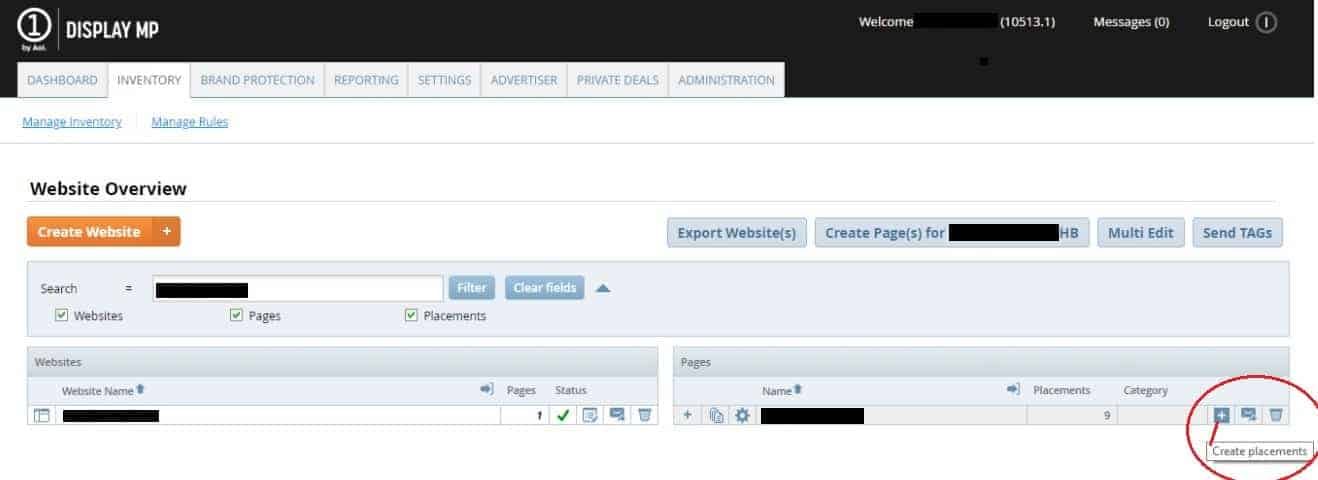
Im Abschnitt „Platzierung“ müssen Sie die gewünschten Namen und die zugehörigen Größen eingeben:
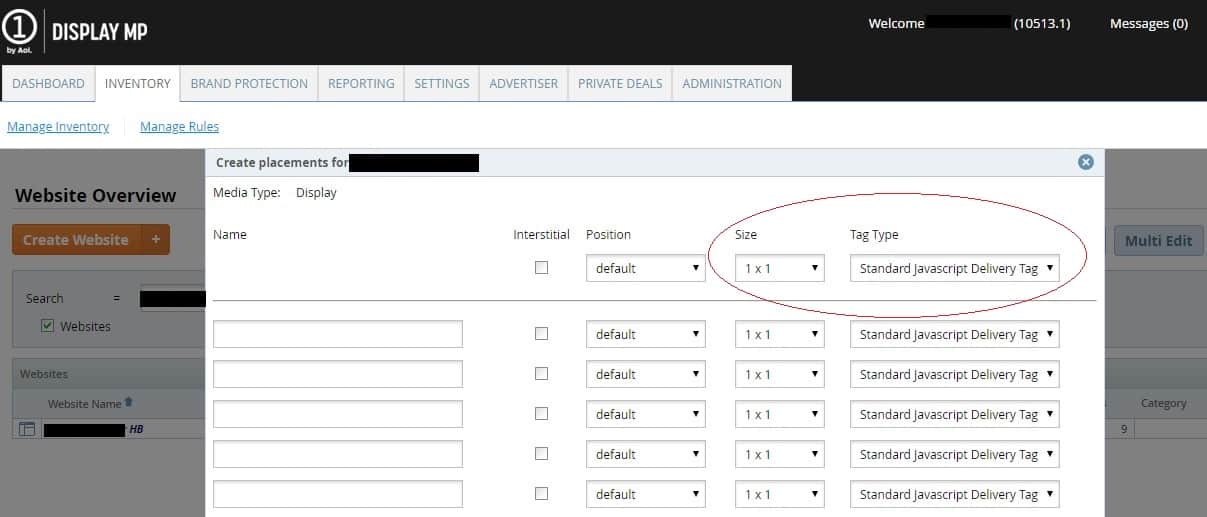
Wählen Sie als „Tag-Typ“ „Standard Javascript Delivery Tag“, wenn Sie Desktop-Tags erstellen, und „Dynamic Mobile Tag“ für mobile Tags.
Danach werden Ihre Platzierungs-IDs hier im Abschnitt „Seiten“ angezeigt, wo Sie auf die Schaltfläche + klicken müssen, um die Platzierungs-ID anzuzeigen:
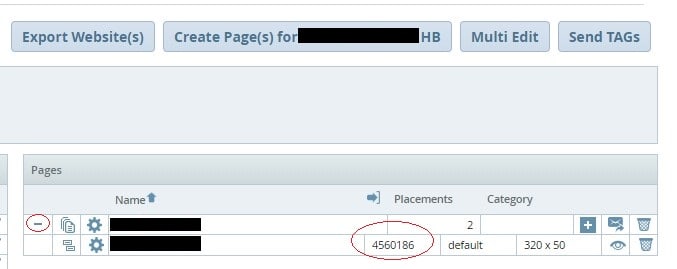
Beachten Sie, dass Sie die PIDs noch nicht live schalten sollten – zuerst müssen Sie dem Vertreter von AOL Ad mitteilen, dass Sie sie erstellt haben, sie werden sie aktivieren, und dann können Sie loslegen.
OpenX
Nachdem Ihre Website von der Header-Bidding-Lösung von OpenX genehmigt wurde, melden Sie sich bei deren Header-Bidding-Dashboard an, wählen Sie „Inventar“ und klicken Sie auf „Create Publisher Account“:
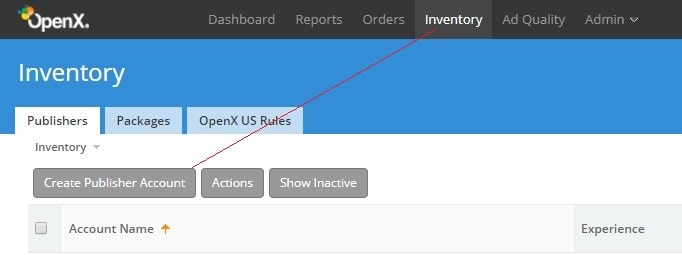
Nachdem Sie alle erforderlichen Informationen ausgefüllt haben, können Sie Anzeigenblöcke erstellen:
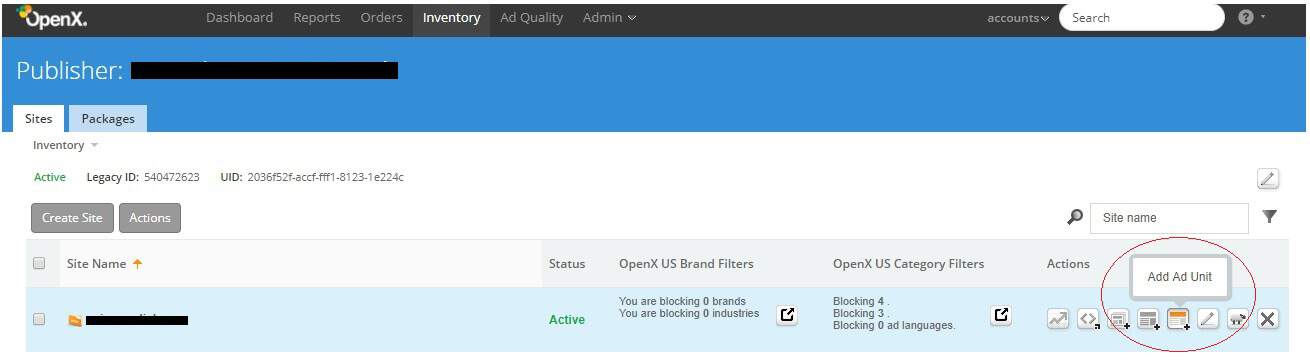
Geben Sie erneut alle erforderlichen Informationen für den Anzeigenblock ein und klicken Sie nach dem Speichern auf „Anzeigen-Tag exportieren“:
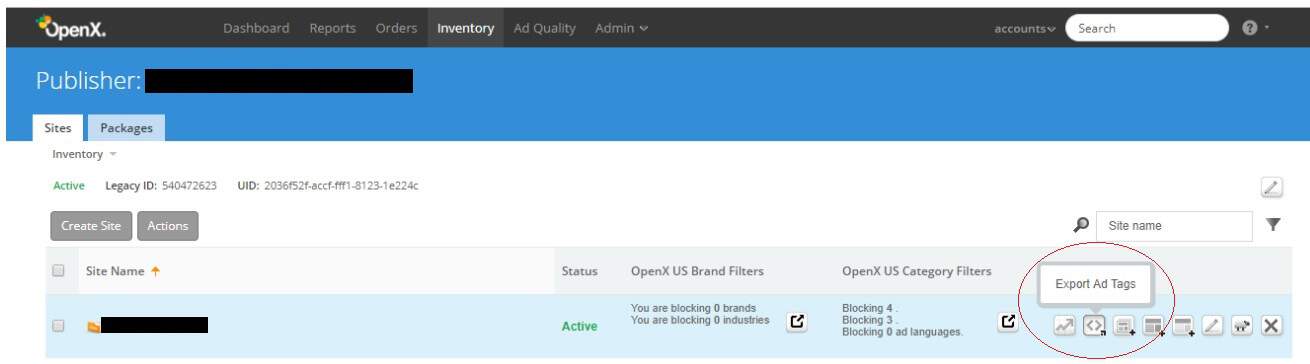
Dadurch wird automatisch eine Textdatei mit verschiedenen Parametern heruntergeladen, die Sie möglicherweise für Ihren Header-Bidding-Konfigurator benötigen. In diesem Fall zeigen wir Ihnen, wo sich die Platzierungs-ID genau befindet:
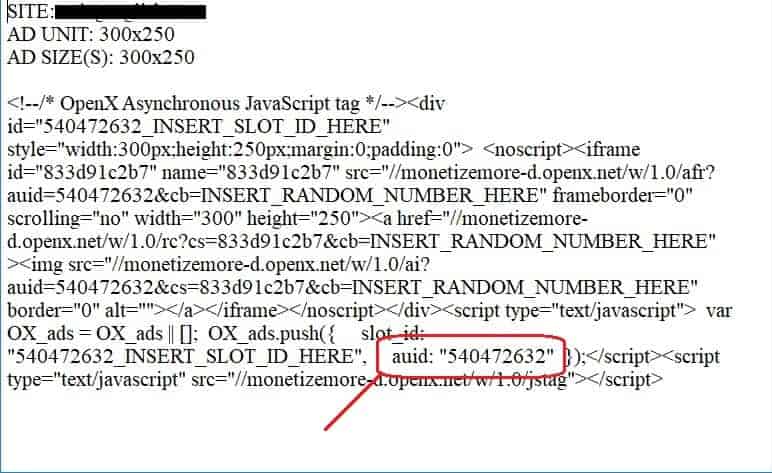
Smart-Ad-Server
Einige Werbenetzwerke und SSPs stellen Ihnen keine spezifische Platzierungs-ID, sondern andere Parameter zur Verfügung. Ein Beispiel hierfür wäre Smart Ad Server.
Gehen Sie nach der Genehmigung zu „Verwaltung“ -> „Websites & Seiten“:
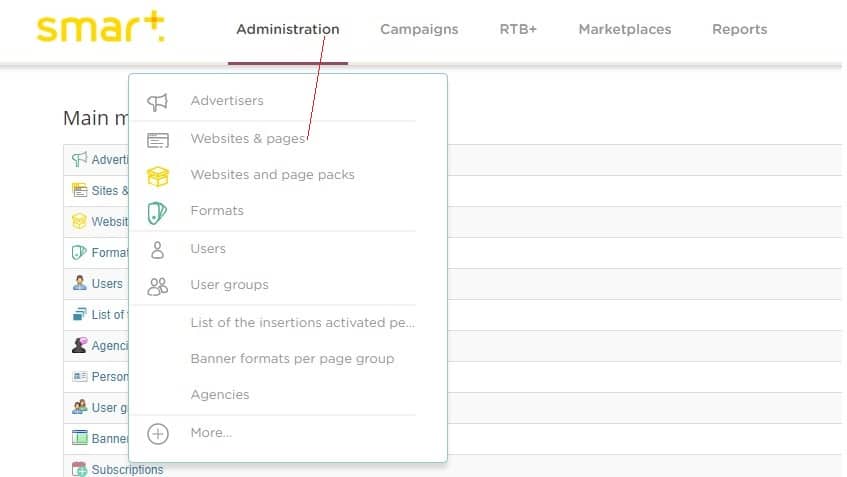
Erstellen Sie Ihre Website in der Smart Ad Server-Datenbank, indem Sie auf „Website: Neu“ klicken und die erforderlichen Informationen ausfüllen (es ist in Ordnung, wenn Sie nur die ersten drei Felder ausfüllen):
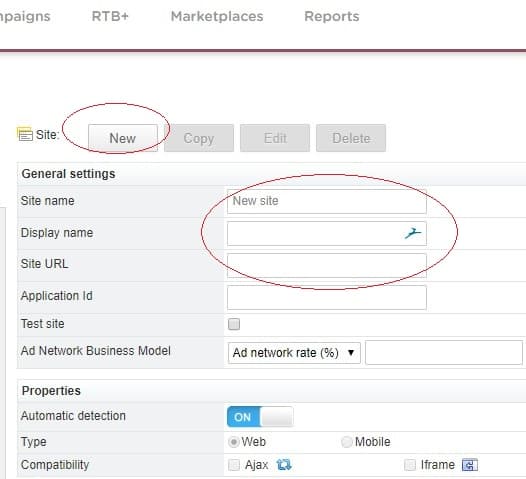
Danach müssen Sie eine „Neue Seitengruppe“ erstellen, die Sie ROS oder Run of the Site nennen können:
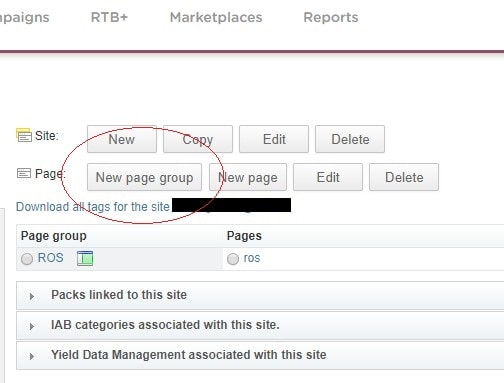
Dann müssen Sie auf die kleine Schaltfläche direkt neben „RON“ klicken:
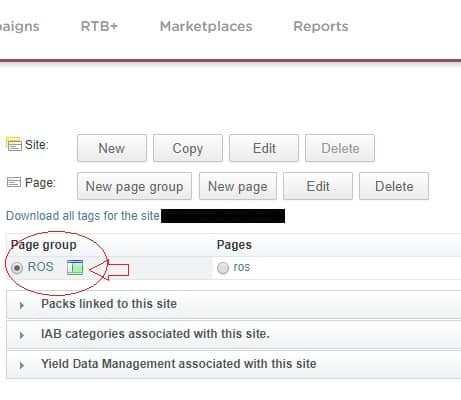
Dadurch wird ein Feld geöffnet, in dem Sie alle Größen auswählen können, die Sie für Ihr Inventar benötigen:
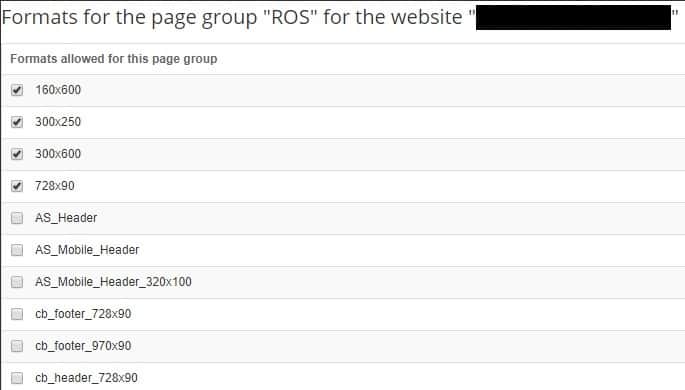
Nachdem Sie die benötigten ausgewählt haben, klicken Sie auf die Schaltfläche+ direkt neben Ihrer Website und dann darunter auf „ROS“.Das führt Sie zur Registerkarte „Tags“ auf der rechten Seite:
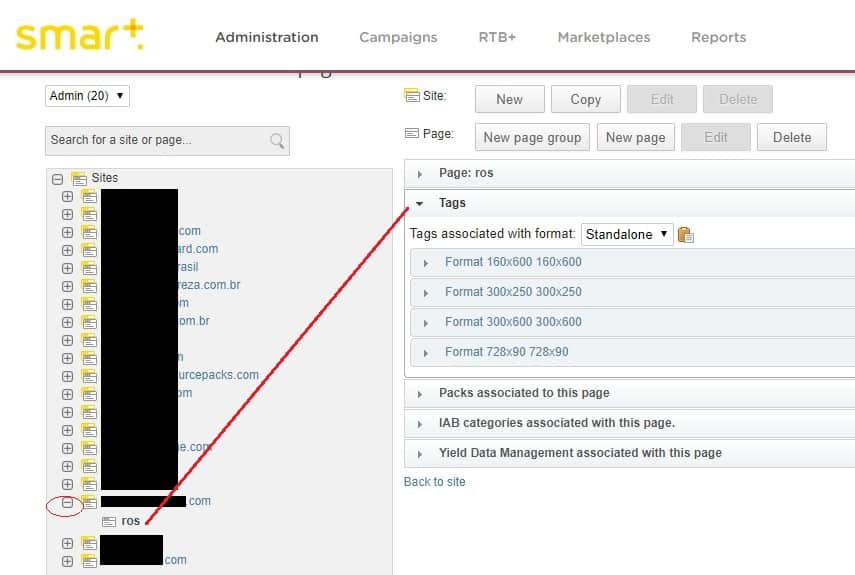
Dann holen Sie sich die Parameter, die Sie für Ihren Header-Bidding-Konfigurator benötigen, wie SiteID, PageID, TagID usw.
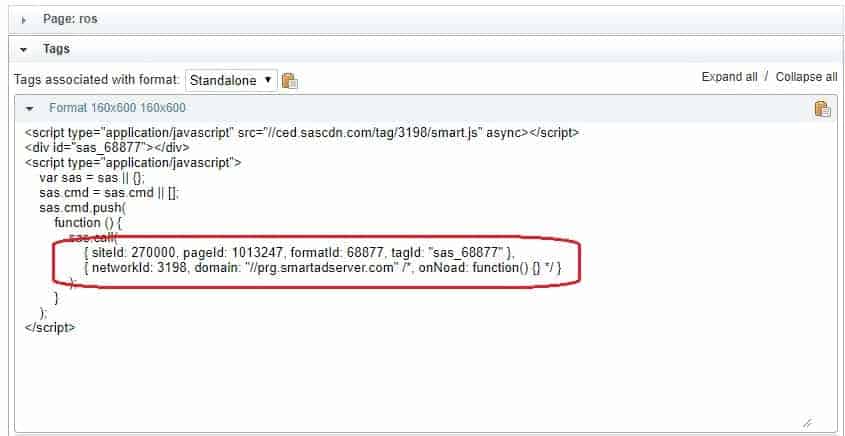
Fazit
Hier hast du es! Jetzt wissen Sie, wie Sie Platzierungs-IDs für die meisten Top-Header-Gebotsnetzwerke und SSPs erhalten. Neben unseren Anzeigenoptimierungsdiensten bietet MonetizeMore auch eine proprietäre und hochmoderne Header-Bidding-Lösung namens PubGuru an.
Um mehr über unsere Header-Bidding-Technologie zu erfahren und wie unser Team von Ad-Ops-Spezialisten Sie dabei unterstützen kann, Ihre Werbeeinnahmen zu maximieren. Melden Sie sich noch heute für ein professionelles Konto bei MonetizeMore an!
